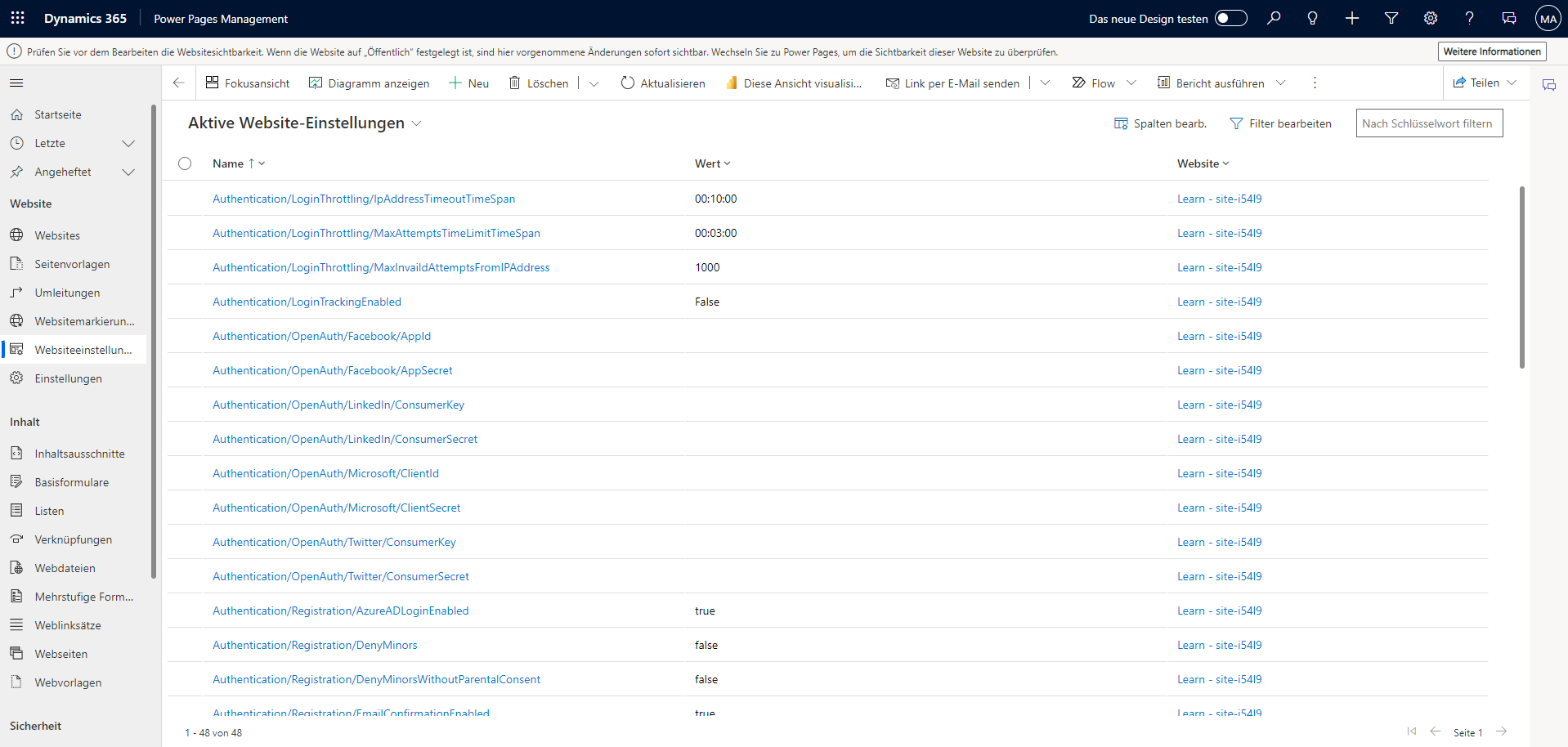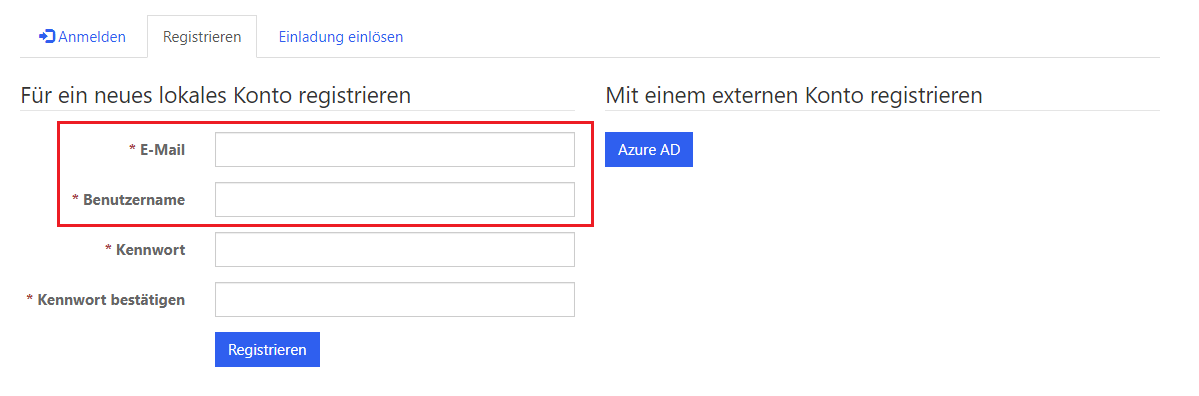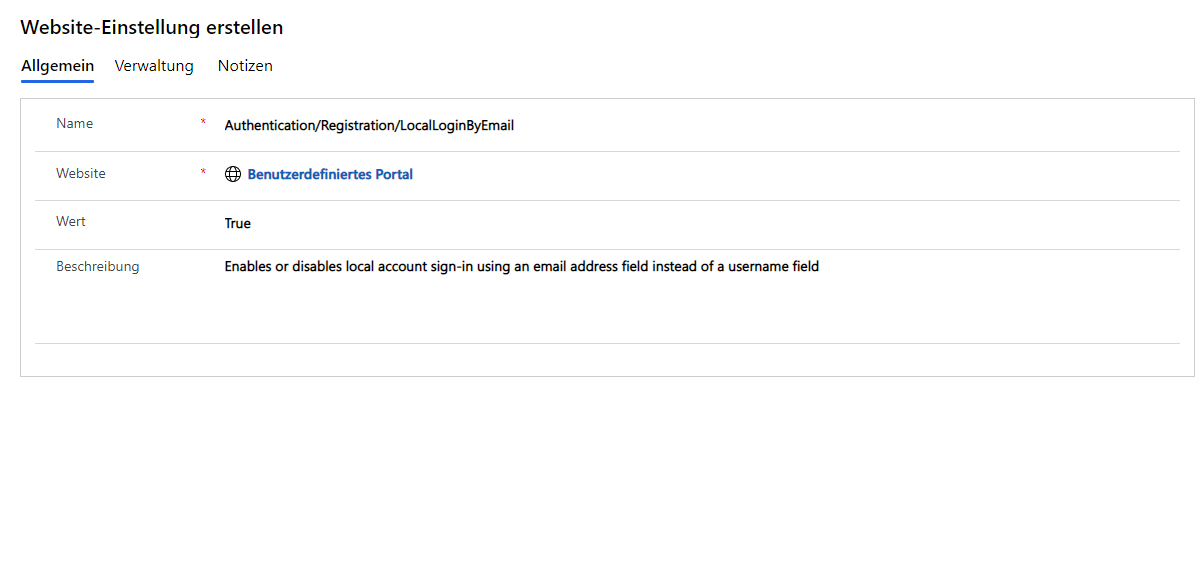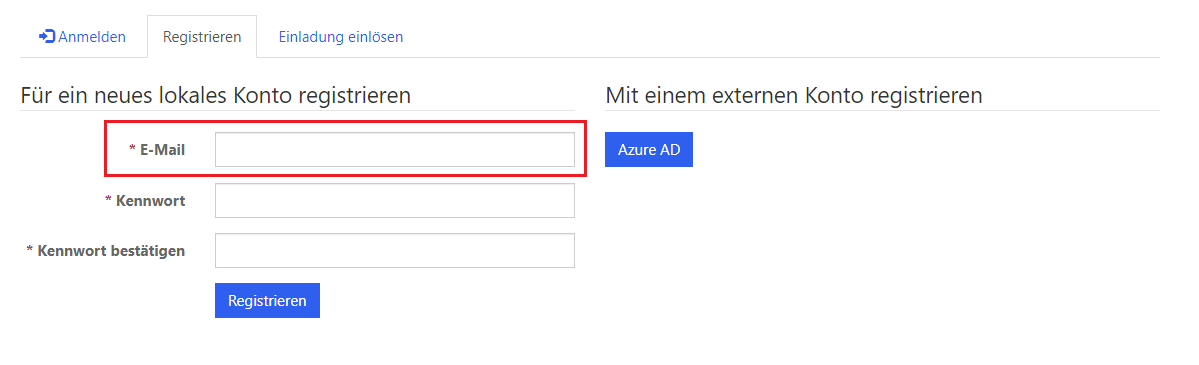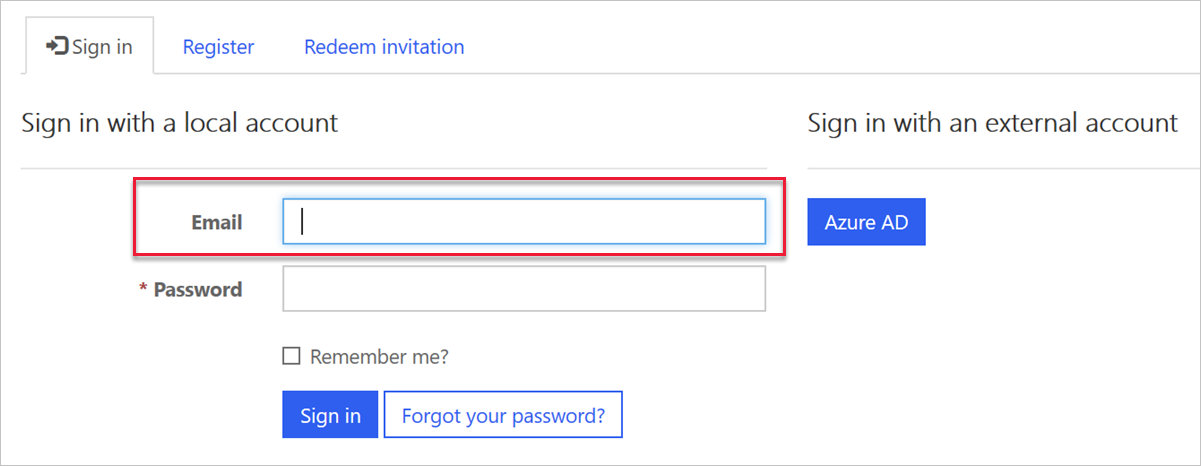Power Pages-Authentifizierungseinstellungen
Sie können die Websiteeinstellungen verwenden, um einige von Power Pages unterstützte Authentifizierungsoptionen einzurichten. Website-Einstellungen werden in der Tabelle Website-Einstellungen gespeichert, in der jede Einstellung als Name-/Wert-Paar definiert ist.
Gehen Sie folgendermaßen vor, um Einstellungen für E-Mails anzuzeigen:
Melden Sie sich bei Power Apps an.
Wählen Sie mithilfe der Umgebungsauswahl oben rechts eine Zielumgebung aus.
Klicken Sie im linken Menü auf Apps.
Wählen Sie die App Power Pages-Verwaltung aus.
Wählen Sie im Navigationsbereich der App Website-Einstellungen aus.
Hinweis
Wenn für eine Dataverse-Instanz mehr als eine Power Pages-Website bereitgestellt wird, enthalten einige Zeilen möglicherweise identische Namen und Werte, für jede Website einen.
Wenn Sie eine Website bereitstellen, werden nur einige der vielen verfügbaren authentifizierungsbezogenen Website-Einstellungen installiert. Nicht erstellte Einstellungen verfügen über ihre dokumentierten Standardwerte.
Beispiel einer Einstellung
Wenn Sie eine Website bereitstellen, sind für das Formular und den Prozess zum Registrieren eines neuen lokalen Kontos eine E-Mail-Adresse und ein Benutzername erforderlich.
Sie können die Einstellung Authentication/Registration/LocalLoginByEmail hinzufügen und dafür True festlegen, um die Anmeldung an einem lokalen Kontos mittels E-Mail-Adresse anstelle eines Benutzernamens zu ermöglichen.
Infolgedessen ist für das Formular und den Prozess zum Registrieren eines neuen lokalen Kontos nur noch eine E-Mail-Adresse erforderlich.
Das Anmeldeformular verweist nunmehr auch auf E-Mail statt auf Benutzername.
Hinweis
Wenn eine Funktion standardmäßig aktiviert ist, muss eine Website-Einstellung erstellt werden, um diese Funktion zu deaktivieren. Zum Beispiel ist das Hinzufügen der Einstellung Authentication/Registration/ResetPasswordEnabled = False erforderlich, um die Kennwortzurücksetzungsfunktion für die lokale Authentifizierung zu deaktivieren.
Authentifizierungseinstellungskategorien
Alle authentifizierungsbezogenen Website-Einstellungen beginnen mit Authentifizierung.
Sie können Authentifizierungseinstellungen in drei grobe Kategorien unterteilen, von denen jede Einstellungen zur Steuerung verschiedener Aspekte von Authentifizierungsprozessen abdeckt.
| Gruppe | Beschreibung |
|---|---|
| Authentifizierung/Registrierung | Die umfangreichste Gruppe von Einstellungen umfasst Optionen wie das Aktivieren/Deaktivieren bestimmter Authentifizierungsmethoden, das Steuern des Einladungsverhaltens, das Zurücksetzen von Kennwörtern, Bestätigungs-E-Mails, die Zwei-Faktor-Authentifizierung und vieles mehr. |
| Authentifizierung/Benutzer-Manager | Bei der Benutzeranmeldeinformationsüberprüfung handelt es sich um Einstellungen zum Anpassen der Prüfparameter für Benutzername und Kennwort. Die Prüfung erfolgt, wenn Benutzer ein neues lokales Konto registrieren oder ein Kennwort ändern. Einstellungen für die Benutzerkontosperrung sind ebenfalls enthalten. |
| Authentication/ApplicationCookie | In der Regel werden Unternehmensanforderungen für bestimmte Cookie-Verhaltensweisen, wie z. B. Ablaufzeitraum angezeigt. Diese Gruppe definiert Cookie-Authentifizierungswebsiteeinstellungen zum Ändern des Standardverhaltens von Authentifizierungscookies. |
Weitere Informationen finden Sie unter Lokale Authentifizierung, Registrierung und andere Einstellungen.